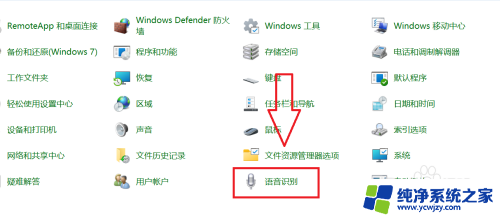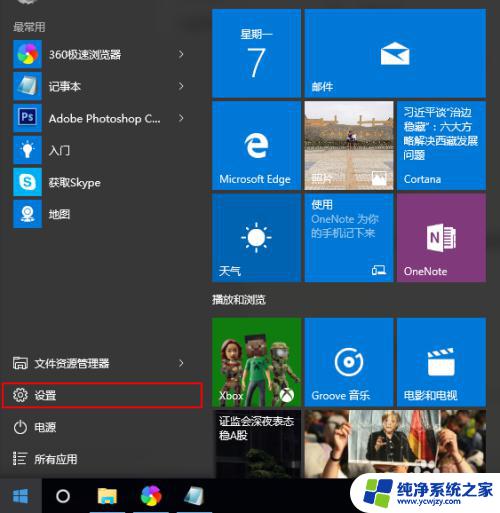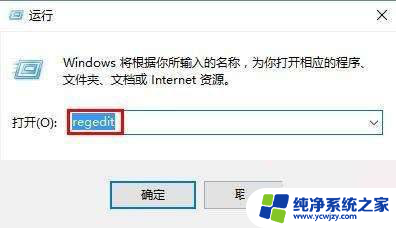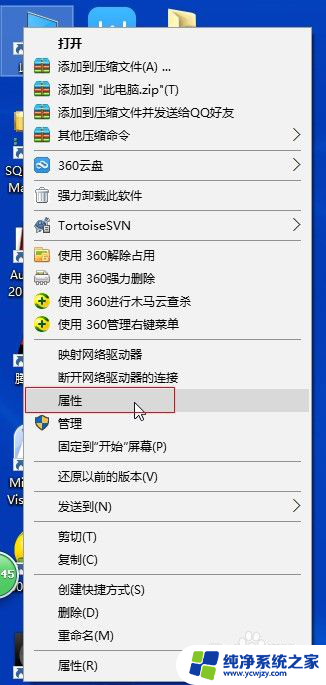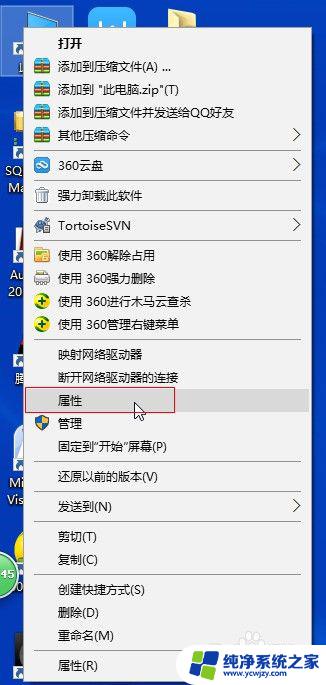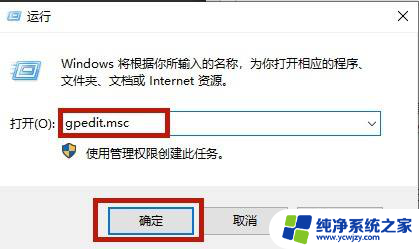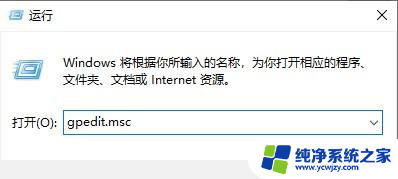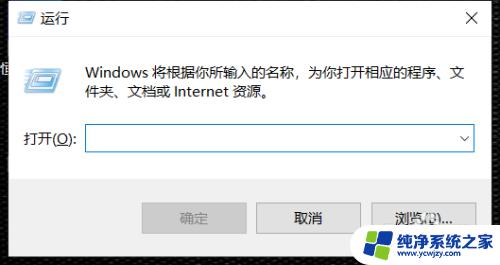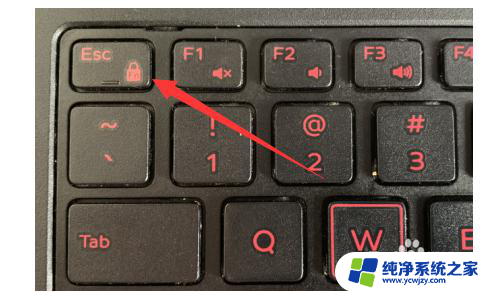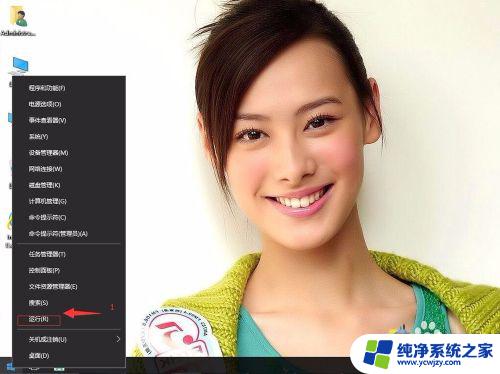怎么关闭语音播报功能? win10如何关闭电脑语音播报功能
更新时间:2023-10-08 16:56:32作者:jiang
怎么关闭语音播报功能,在如今信息爆炸的社会中,电脑已经成为我们生活中不可或缺的工具之一,有时候我们可能会觉得电脑语音播报功能有些烦人,想要关闭它。尤其是在使用Windows 10操作系统时,关闭语音播报功能可能会让我们的工作更加高效。究竟如何关闭电脑的语音播报功能呢?在本文中我们将为您详细介绍Win10如何关闭电脑语音播报功能的方法。无论您是想在工作上提高效率,还是在休闲娱乐时享受更加宁静的环境,本文都将为您提供简单易行的解决方案。
步骤如下:
1.点击语音识别
进入控制面板页面,在页面中点击语音识别选项
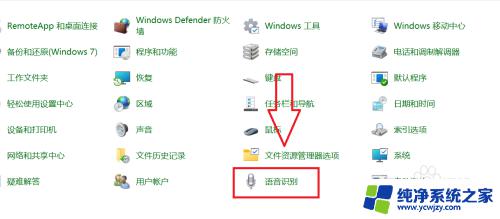
2.点击高级语音
在语音界面设置窗口中,点击高级语音选项
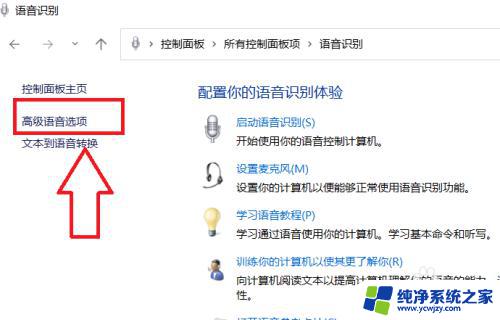
3.关闭设置选项
在跳转设置窗口中,点击关闭启动时运行语音识别选项即可
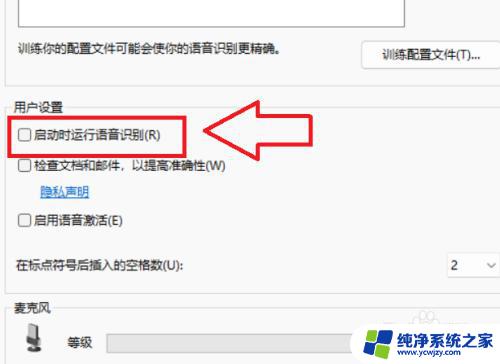
以上就是关闭语音播报功能的全部内容了,如果您还有疑问,可以按照小编的方法进行操作,希望这可以帮助到您。